Hướng dẫn kỹ thuật
Hướng dẫn cài đặt camera Kbvision trên điện thoại & máy tính
Hướng dẫn cài đặt camera Kbvision trên điện thoại và máy tính là điều quan trọng giúp bạn tận dụng hết tính năng của thiết bị một cách hiệu quả. Đừng lo lắng về sự phức tạp vì chúng tôi sẽ hướng dẫn bạn từng bước một để đạt được điều này. Tại Camera3C, chúng tôi mang đến hướng dẫn chi tiết và dễ hiểu, từ cài đặt trên điện thoại đến máy tính. Dù bạn mới bắt đầu hay đã quen thuộc, hãy cùng chúng tôi khám phá cách cài đặt camera Kbvision một cách dễ dàng và thuận tiện nhất!
Giới thiệu về Camera Kbvision
Camera KBVision không chỉ là sự lựa chọn thông minh và tiện ích mà còn là biểu tượng của sự tiên tiến và đa dạng trong lĩnh vực an ninh. Được sản xuất trên cơ sở công nghệ hiện đại và tiêu chuẩn chất lượng cao, KBVision đã nhanh chóng chiếm được lòng tin và đánh giá cao từ khách hàng tại thị trường Việt Nam. Điều này không chỉ bởi tính năng bảo mật hàng đầu mà còn bởi mức giá cạnh tranh, phù hợp với nhu cầu và mong muốn của người tiêu dùng.
=>Xem trọn bộ camera kbvision tại đây
Hướng dẫn cài đặt Camera Kbvision trên điện thoại
Cài đặt camera Kbvision trên thiết bị di động không quá phức tạp, bạn có thể thực hiện theo các bước sau:
Bước 1: Tải và cài đặt ứng dụng KBview Lite trên điện thoại của bạn để kết nối với camera Kbvision.
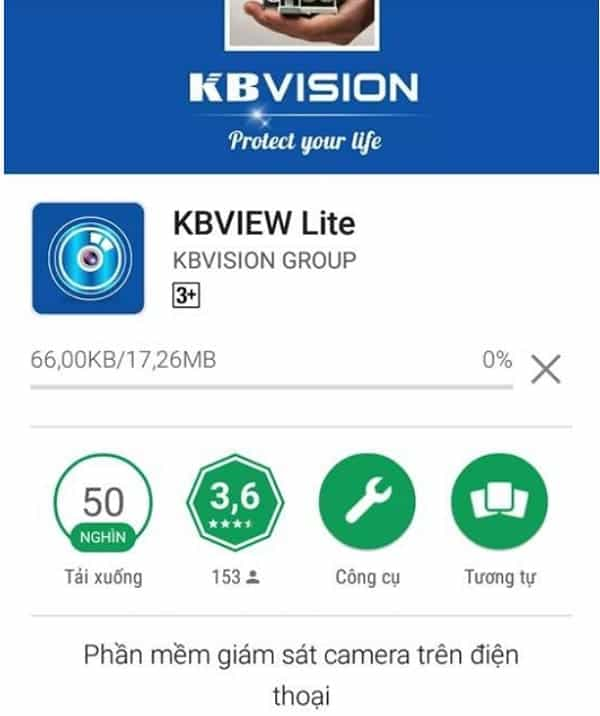
Bước 2: Mở ứng dụng KBVIEW Lite và truy cập vào Menu chính bằng cách nhấn vào biểu tượng “3 gạch ngang” ở góc trái phía trên.
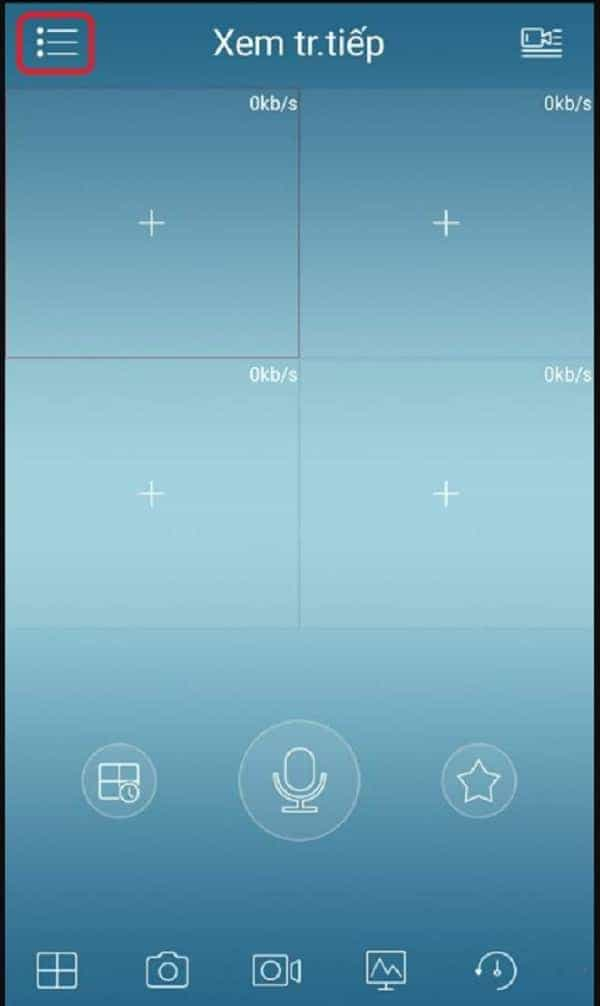
Bước 3: Chọn mục “Quản lý thiết bị” từ menu.
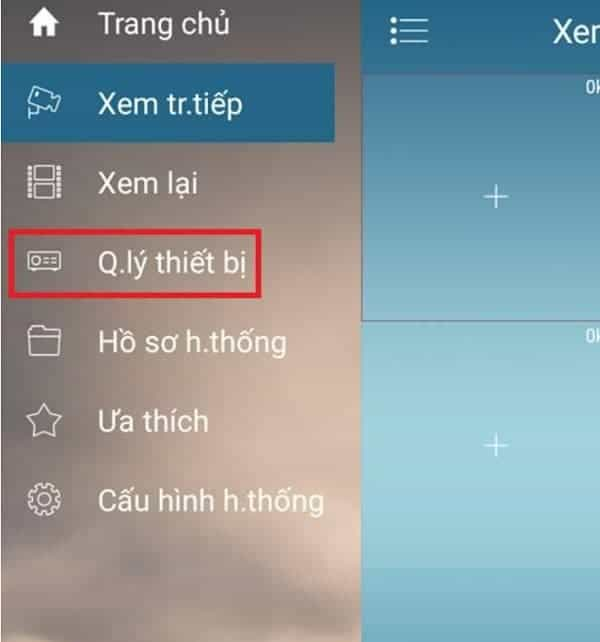
Bước 4: Nhấn vào biểu tượng “Thêm thiết bị” (icon dấu +) để bắt đầu thêm camera.

Bước 5: Trong cửa sổ “Thêm thiết bị”, bạn cần chú ý đến hai phần là “P2P” và “Địa chỉ IP/Tên miền”.

Bước 6: Nếu sử dụng tính năng P2P, bạn cần điền thông tin tương ứng trong cửa sổ P2P.
- Tên: Lựa chọn tên theo ý muốn cá nhân.
- SN: Nhập mã Cloud của bạn.
- Tên đăng nhập: Đặt là “Admin”.
- Mật khẩu: Sử dụng mật khẩu mặc định của camera Kbvision.
- Xem trực tiếp: Chọn tùy chọn “Chính”.
- Xem lại: Chọn tùy chọn “Chính”.
- Sau khi hoàn tất, nhấn vào nút “Bắt đầu xem trực tiếp”.
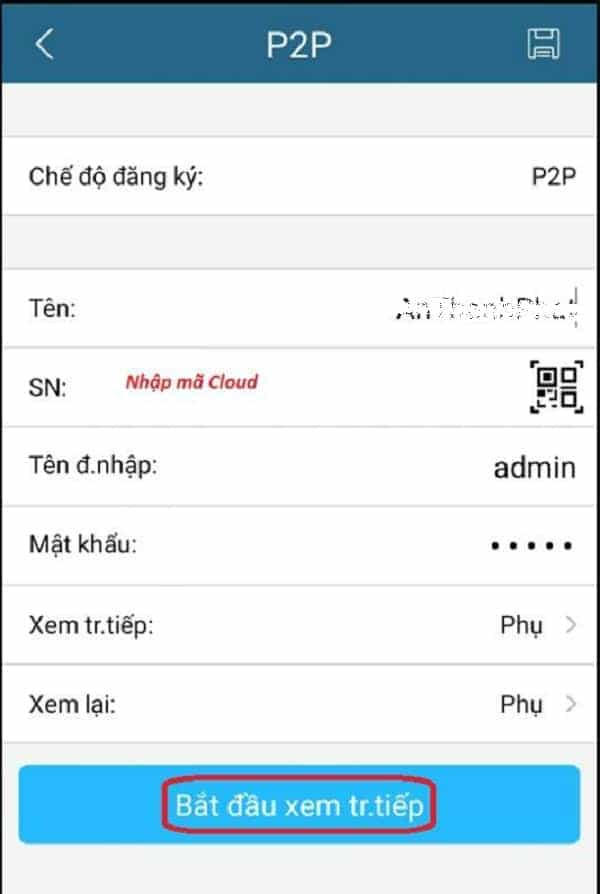
Bước 7: Nếu bạn chọn “Địa chỉ IP/Tên miền”, hãy nhập thông tin cài đặt của camera qua địa chỉ IP hoặc tên miền. Khai báo thông tin như sau:
- Tên: Đặt tên tuỳ ý để phân biệt các camera trong nhà.
- Địa chỉ: Nhập tên miền hoặc địa chỉ IP để xem camera từ xa.
- Cổng: Nhập số cổng đầu ghi hình từ kỹ thuật viên lắp đặt camera Kbvision.
- Tên đăng nhập: Sử dụng “Admin” làm tên đăng nhập.
- Mật khẩu: Nhập mật khẩu mặc định của thiết bị.
- Xem trực tiếp: Chọn tùy chọn “Chính”.
- Xem lại: Chọn tùy chọn “Chính”.
- Khi đã hoàn tất, nhấn vào “Bắt đầu xem trực tiếp”.
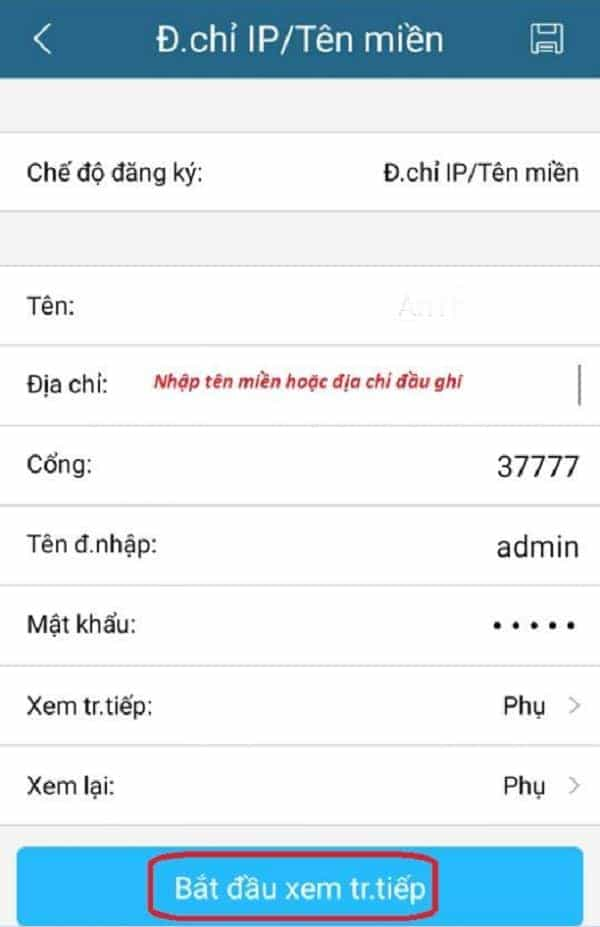
Bước 8: Hoàn tất việc thêm thiết bị và bạn có thể bắt đầu xem và kiểm soát camera Kbvision trên điện thoại của mình ngay lập tức.
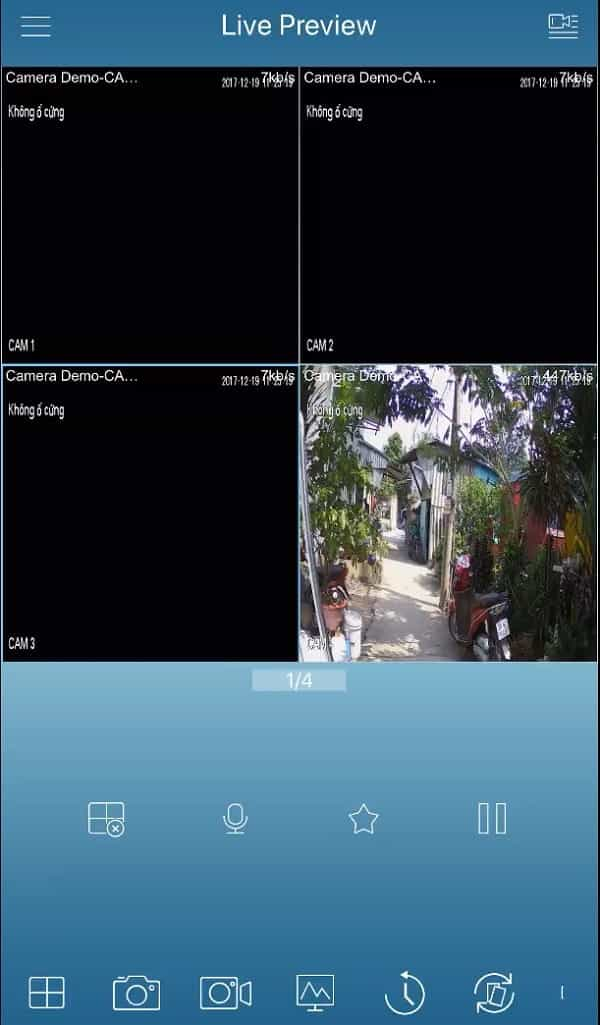
Cách cài đặt Camera Kbvision trên máy tính
Cài đặt camera Kbvision trên máy tính có một số điểm khác biệt so với trên điện thoại. Dưới đây là hướng dẫn chi tiết để bạn thực hiện quy trình này:
Bước 1: Tải và cài đặt phần mềm KBiVMS cho máy tính của bạn.
- Tải phần mềm KBiVMS cho máy tính tại đây.
- Sau khi tải xuống hoàn tất, nhấn chuột phải vào file và chọn “Extract Here” để mở thư mục vừa giải nén.
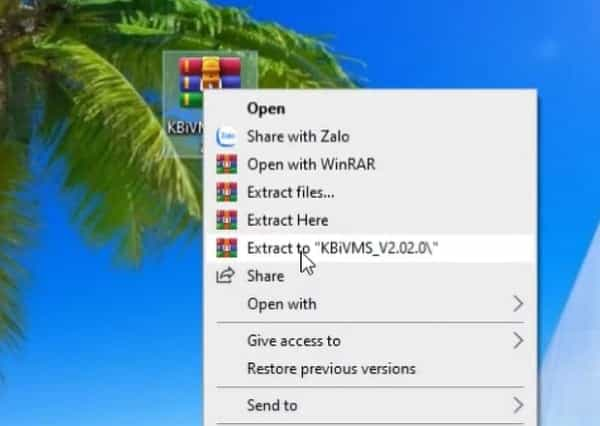
- Mở thư mục đã giải nén, nhấn đúp chuột vào file Setup để bắt đầu quá trình cài đặt phần mềm.
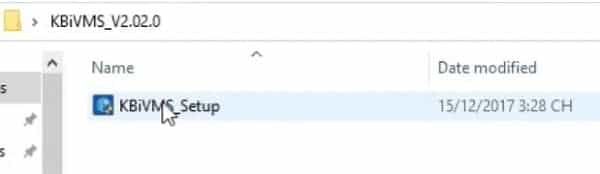
- Chọn ngôn ngữ “English”, sau đó tích vào ô “I have read and agree” và nhấn “Next”.
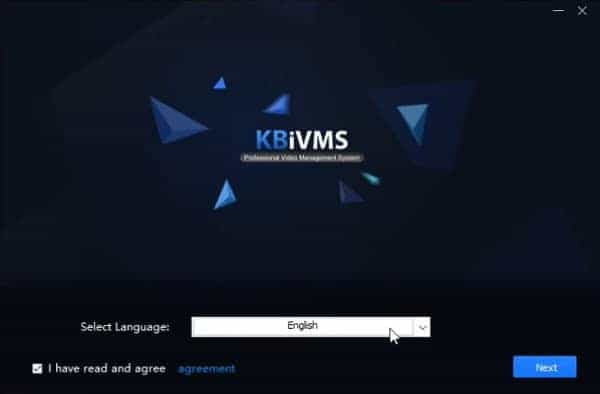
- Tích vào ô “KBiVMS” và nhấn “Next”.
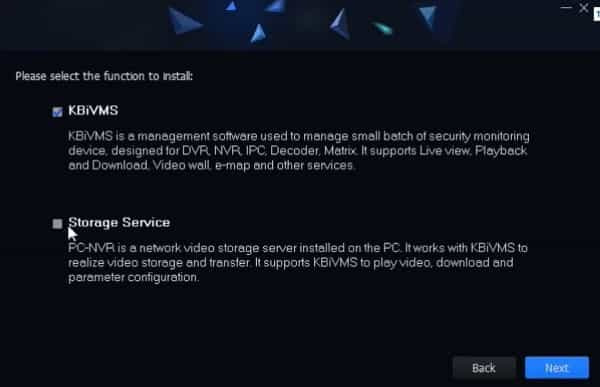
- Nhấn “Install” và đợi quá trình cài đặt hoàn thành.
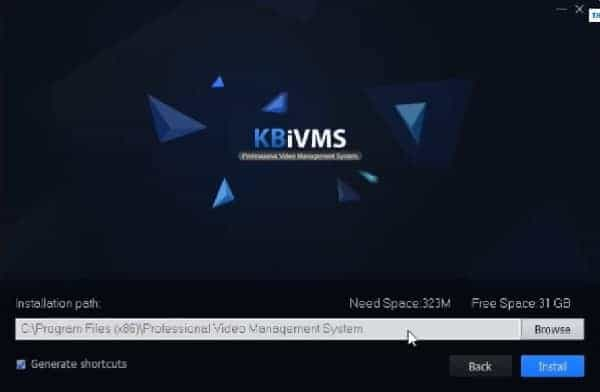
- Sau khi cài đặt thành công, nhấn “Finish”.
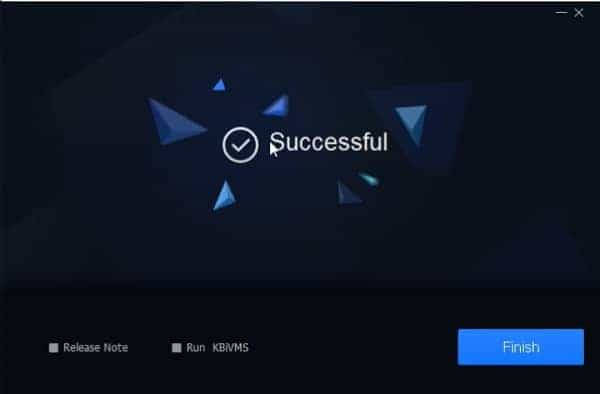
Bước 2: Trong giao diện “Initialization”, nhấn vào tab “Password Setting” và làm theo hướng dẫn:
- Trong mục Password: Nhập mật khẩu mới của bạn.
- Trong mục Confirm Password: Nhập lại mật khẩu bạn đã tạo ở trên.
- Tích vào tùy chọn “Auto Login after Registration”.
- Nhấn vào nút “Next”.
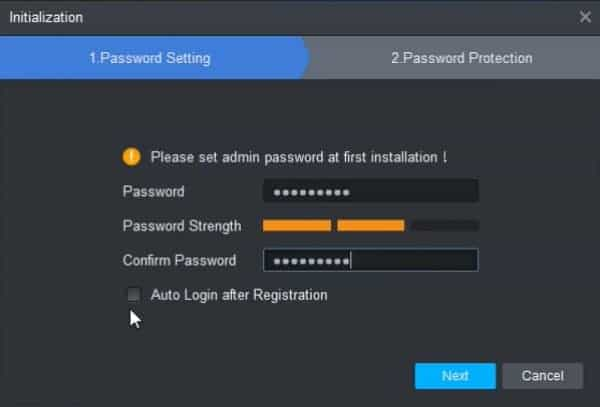
Bước 3: Trả lời các câu hỏi như hình và nhấn “Finish”.
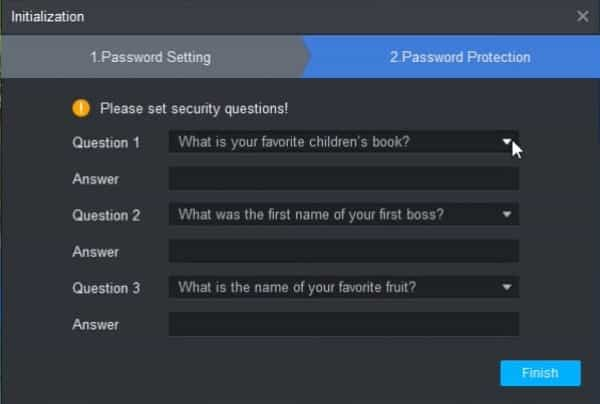
Bước 4: Mở phần mềm KBiVMS với giao diện chính.
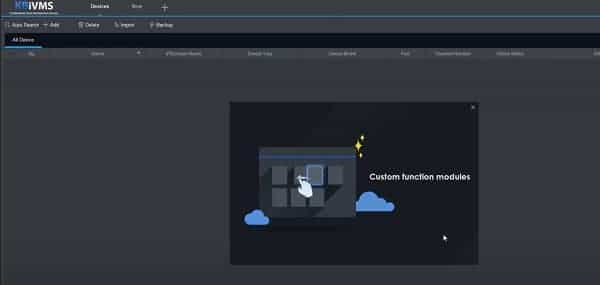
Bước 5: Để thêm camera Kbvision, nhấn vào biểu tượng “+ Add”.
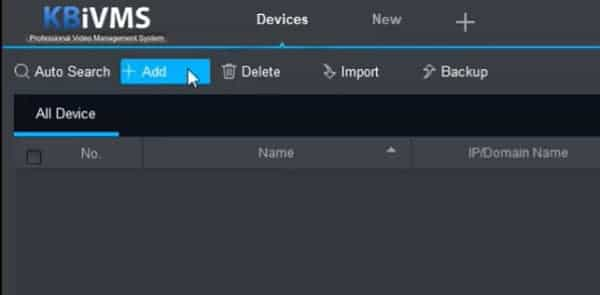
Bước 6: Một bảng Manual Add sẽ xuất hiện, bạn cần:
- Trong ô Device Name: Nhập tên thiết bị
- Trong ô Method to add: Chọn cách thức thêm thiết bị
- Trong ô SN: Nhập ID mặc định của thiết bị.
- Trong ô User Name: Để Admin
- Trong ô Password: Nhập mật khẩu
- Sau đó nhấn “Add”.
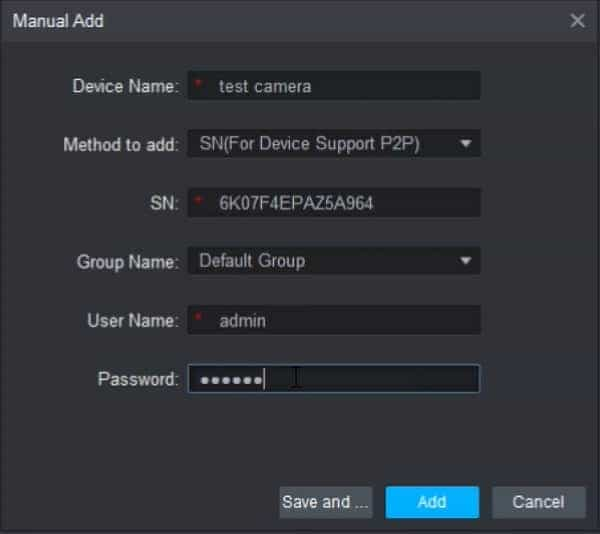
Bước 7: Sau khi hoàn thành cài đặt camera Kbvision thành công, bạn có thể sử dụng.

Sau khi đã cài đặt camera Kbvision thành công trên điện thoại hoặc máy tính, bạn có thể mở thiết bị camera để giám sát và kiểm soát một cách dễ dàng.
Bài viết trên của Camera3C đã cung cấp hướng dẫn chi tiết về cách cài đặt camera Kbvision cho điện thoại và máy tính. Hãy áp dụng và tuân thủ đúng các bước để đạt được kết quả mong muốn! Nếu gặp khó khăn, đừng ngần ngại để lại bình luận dưới bài viết để chúng tôi hỗ trợ bạn.
Ngoài ra, nếu bạn đang có nhu cầu mua camera Kbvision chính hãng với giá tốt, đừng ngần ngại ghé thăm hoặc liên hệ Camera3C để nhận ưu đãi hấp dẫn nhất nhé!

